
ऑपरेटर के ब्राउज़र के माध्यम से इंटरनेट पर सर्फिंग करके उपयोगकर्ता द्वारा पूरा करने वाली समस्याओं में से एक एसएसएल कनेक्शन त्रुटि है। एसएसएल एक क्रिप्टोग्राफिक प्रोटोकॉल है जिसका उपयोग वेब संसाधनों के प्रमाणपत्रों की जांच करते समय उन पर जाने के लिए किया जाता है। आइए पता दें कि एसएसएल त्रुटि ओपेरा ब्राउज़र के कारण क्या हो सकती है, और किस विधियों को इस समस्या को हल किया जा सकता है।
अतिदेय प्रमाणपत्र
सबसे पहले, इस तरह की त्रुटि का कारण वास्तव में, वेब संसाधन, या इसकी अनुपस्थिति के पक्ष में एक अतिदेय प्रमाण पत्र हो सकता है। इस मामले में, यह एक त्रुटि भी नहीं है, लेकिन वास्तविक सूचना ब्राउज़र का प्रावधान है। आधुनिक ब्राउज़र ओपेरा इस मामले में निम्न संदेश जारी करता है: "यह साइट एक सुरक्षित कनेक्शन प्रदान नहीं कर सकती है। साइट ने एक अमान्य उत्तर भेजा। "
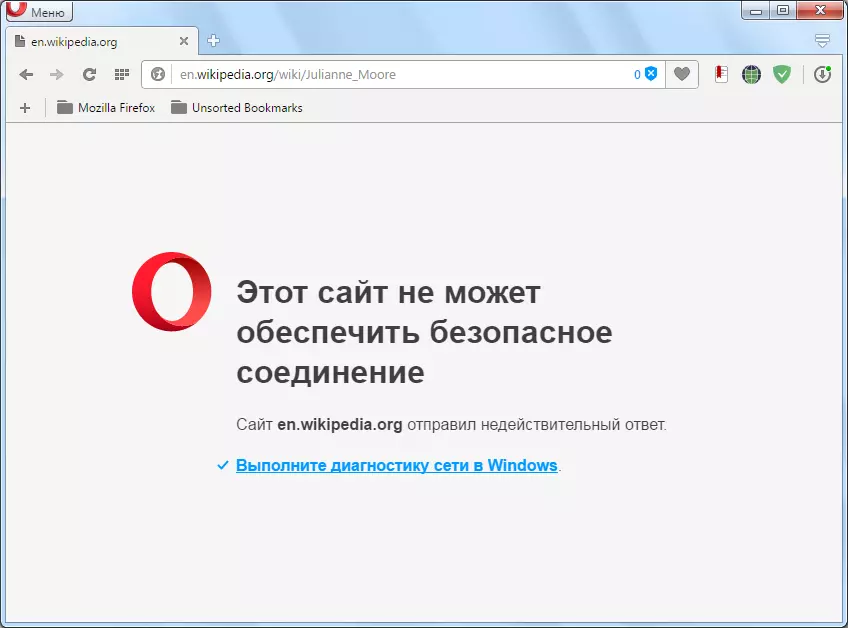
इस मामले में, कुछ भी नहीं करना असंभव है, क्योंकि वाइन पूरी तरह से साइट के किनारे हैं।
यह ध्यान दिया जाना चाहिए कि ऐसे एपिसोड एकल वर्ण हैं, और यदि आपके पास एक समान त्रुटि है, तो यह तब दिखाई देता है जब आप अन्य साइटों पर जाने का प्रयास करते हैं, तो आपको दूसरे में कारणों का स्रोत देखने की आवश्यकता होती है।
अमान्य सिस्टम समय
कनेक्शन की एसएसएल त्रुटि के सबसे आम कारणों में से एक सिस्टम में गलत तरीके से प्रदर्शित समय है। ब्राउज़र को सिस्टम समय के साथ साइट प्रमाण पत्र के प्रमाण पत्र द्वारा चेक किया जाता है। स्वाभाविक रूप से, यदि यह अमान्य है, तो एक वैध प्रमाणपत्र भी एक अतिदेय ओपेरा होगा, जो एक अतिदेय के रूप में, जो उपर्युक्त त्रुटि का कारण बनता है। इसलिए, जब कोई एसएसएल त्रुटि होती है, तो कंप्यूटर मॉनीटर के निचले दाएं कोने में सिस्टम ट्रे में सिस्टम में स्थापित तिथि को जांचना सुनिश्चित करें। यदि तारीख वास्तविक से अलग है, तो इसे सही में बदला जाना चाहिए।
घड़ी पर बाईं माउस बटन पर क्लिक करें, और फिर शिलालेख "दिनांक और समय सेटिंग्स को बदलना" पर क्लिक करें।

इंटरनेट पर सर्वर के साथ दिनांक और समय सिंक्रनाइज़ करना सबसे अच्छा है। इसलिए, "इंटरनेट पर समय" टैब पर जाएं।
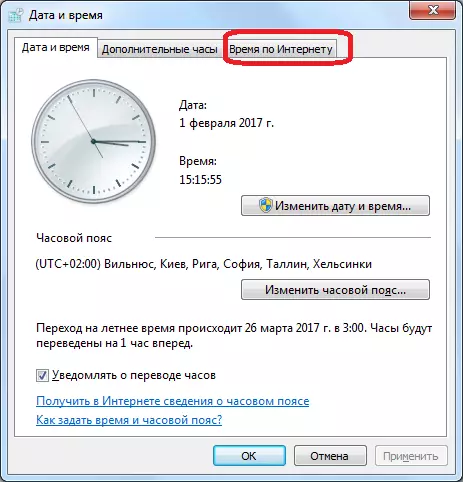
फिर, "पैरामीटर बदलें ..." बटन दबाएं।
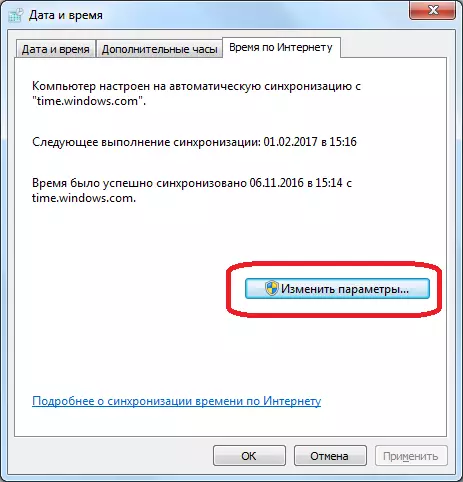
इसके बाद, सर्वर के नाम के दाईं ओर, जिसके साथ हम सिंक्रनाइज़ेशन करेंगे, "अभी अपडेट करें" बटन पर क्लिक करें। समय अपडेट करने के बाद, "ओके" बटन दबाएं।
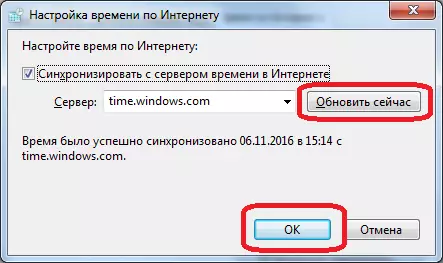
लेकिन यदि दिनांक ब्रेक, जो सिस्टम में स्थापित है, और वास्तविक, बहुत बड़ा, तो इस तरह डेटा को सिंक्रनाइज़ करना संभव नहीं होगा। आपको तिथि मैन्युअल रूप से सेट करना होगा।
ऐसा करने के लिए, हम दिनांक और समय टैब पर वापस आते हैं, और "दिनांक और समय परिवर्तन" बटन पर क्लिक करें।
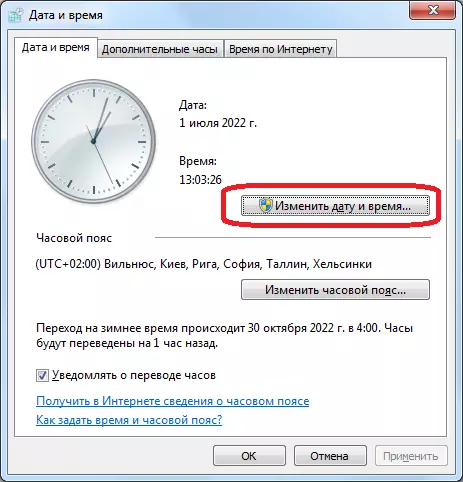
हम एक कैलेंडर खोलेंगे, जहां तीर दबाकर, हम महीनों के लिए नेविगेट कर सकते हैं, और वांछित तिथि का चयन कर सकते हैं। तिथि का चयन करने के बाद, "ओके" बटन दबाएं।

इस प्रकार, तिथि में परिवर्तन प्रभावी होंगे, और उपयोगकर्ता SSL कनेक्शन त्रुटि से छुटकारा पाने में सक्षम होगा।
एंटीवायरस अवरुद्ध
एसएसएल त्रुटि कनेक्टिविटी के कारणों में से एक एंटीवायरस या फ़ायरवॉल हो सकता है। इसे जांचने के लिए, कंप्यूटर पर स्थापित एंटीवायरस प्रोग्राम को अक्षम करें।
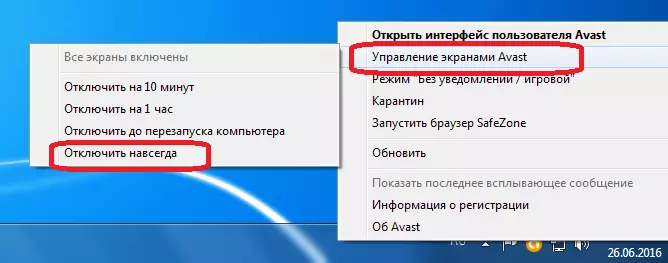
यदि त्रुटि दोहराई जाती है, तो दूसरे में कारण देखें। यदि यह गायब हो गया है, तो आपको एंटीवायरस को करना चाहिए, या बदलना चाहिए, या इसकी सेटिंग्स बदलनी चाहिए ताकि त्रुटि अब और न हो। लेकिन, यह प्रत्येक एंटीवायरस कार्यक्रम का एक व्यक्तिगत प्रश्न है।
वायरस
साथ ही, एसएसएल कनेक्शन त्रुटि के परिणामस्वरूप सिस्टम में एक दुर्भावनापूर्ण प्रोग्राम हो सकता है। अपने कंप्यूटर को वायरस में स्कैन करें। यह एक और अप्रकाशित डिवाइस, या कम से कम फ्लैश ड्राइव से करना वांछनीय है।
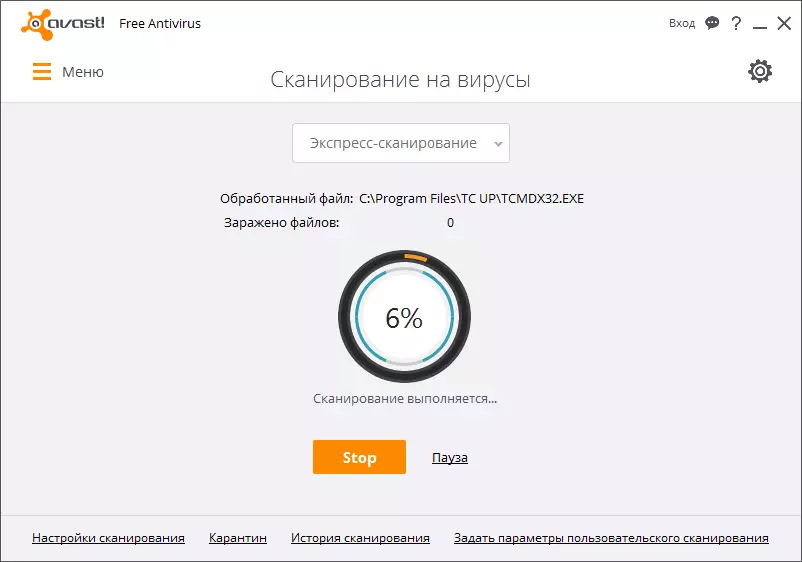
जैसा कि आप देख सकते हैं, एसएसएल कनेक्शन त्रुटि के कारण अलग हो सकते हैं। यह प्रमाण पत्र में वास्तविक देरी के कारण हो सकता है जिस पर उपयोगकर्ता प्रभावित नहीं कर सकता है और ऑपरेटिंग सिस्टम की गलत सेटिंग्स, और स्थापित प्रोग्राम।
